「Cドライブ」のルートに、ひときわ大きなサイズのファイルがあります。
それが、「hiberfil.sys」と「pagefile.sys」です。
表示が隠されているので、フォルダオプションで設定しないと確認できませんが、
それぞれ数GBもの容量を占めてたりします。
ファイルの拡張子が示すとおり、これらはWindowsのシステムファイルなので、
一般的なファイルのように、勝手に削除してしまうことはできません。
ただ、これらのファイルを使用するWindowsの機能を無効にすると、同時にファイルも消えてなくなるので、
間接的に削除することができるファイルであるとも言えます。
これら該当する機能を使わない場合には、「Cドライブ」の容量を無駄に圧迫していることになります。
特に、「hiberfil.sys」に関しては、人によってはまったく使わないものだったりするので、
ファイルサイズの分だけ、「Cドライブ」の空き容量を確保できる可能性があります。
「hiberfil.sys」とは
ファイル名からして、ハイバネーションファイル。
「ハイバネーション」とは、日本語に訳すと「休止状態」。
つまり、「hiberfil.sys」は、Windowsが休止状態に移る際に、必要なデータを一時保存しておくためのファイルです。
「hiberfil.sys」の削除
「hiberfil.sys」は、Windowsが休止状態に移るために必要なファイルなので、
逆に、休止状態を使わないのであれば、
「hiberfil.sys」は、ただの使われない無駄なファイルということになります。
「hiberfil.sys」を削除するには、休止状態を無効にしてしまえばいいです。
休止状態を無効にすると、それに伴って「hiberfil.sys」というファイル自体が消えてなくなります。
「Windows XP」なら、
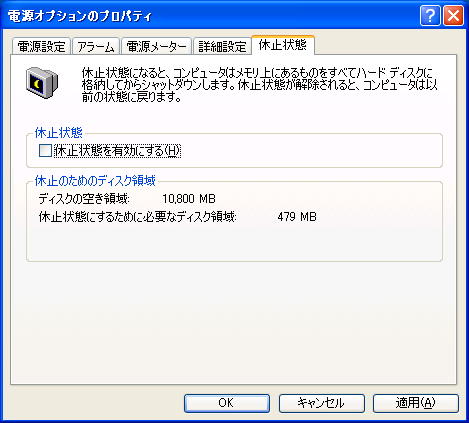
- 「コントロールパネル」の「電源オプション」を開く
- 「休止状態」タブ内「休止状態を有効にする」のチェックをはずす
- 「OK」
の操作で休止状態を無効にできます。
「Windows Vista」以降では、なぜかGUI操作による休止状態の無効化ができなくなっています。
なので、ちょっと面倒ですが、コマンドプロンプトから設定変更を行います。
- 「コマンドプロンプト」を管理者として実行
- 「powercfg.exe /h off」と入力
- 「Enter」キー
「/h」というオプションは、「Hibernation」(休止状態)の頭文字です。
ちなみに、「Windows XP」でもこの方法で休止状態を無効にすることができます。
当たり前ですが、上記設定を行うと、
シャットダウンメニューから「休止状態」という項目がなくなり、
パソコンを休止状態にすることができなくなるので注意してください。
「pagefile.sys」とは
ページングファイル。
これは、仮想メモリを実現するために使われているファイルです。
ちなみに、ページングとは、仮想メモリの方式のことです。
物理メモリに空きがなく、物理メモリを使用する際にデータを一旦退避させなければいけない場合、
その退避先として使われるのが「pagefile.sys」です。
物理メモリと「pagefile.sys」を組み合わせて、仮想的なメモリ空間を実現しているわけです。
「pagefile.sys」の削除
前述の、「hiberfil.sys」と休止状態の関係と同様、
仮想メモリの設定を変更すれば、「pagefile.sys」を削除することができます。
具体的には、
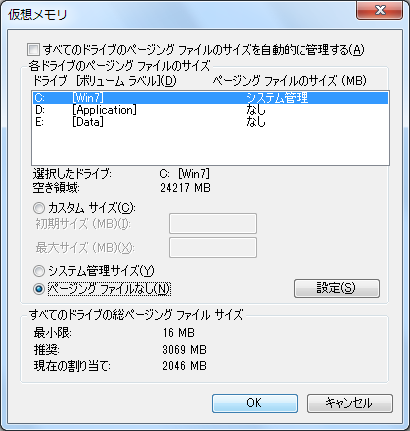
- 「コンピューター」の右クリックメニューから「プロパティ」 or Windowsキー+「Pause」キー
- 「システムの詳細設定」(Vista以降)
- 「詳細設定」タブ内「パフォーマンス」の「設定」
- 「詳細設定」タブ内「仮想メモリ」の「変更」
- 「すべてのドライブのページングファイルのサイズを自動的に管理する」のチェックをはずす(XPにはない)
- 「Cドライブ」にて「ページングファイルなし」を選択して「設定」
- 「OK」
という手順です。
なんだかとても階層が深いですが、Windowsの一般的な操作なので、そんなに難しくはないはずです。
ただし、ページングファイルを完全に無効にしてしまうと、
意図的にページングファイルを使っているアプリケーションが正常動作しなくなる可能性が高いです。
少なくとも、確実に不安定になります。
従って、「Cドライブ」の空き容量が不足している場合は、
「Cドライブ」のページングファイルを無効にする代わりに、他のドライブにページングファイルを置くべきです。
操作としては、先の画面から続けて行えます。
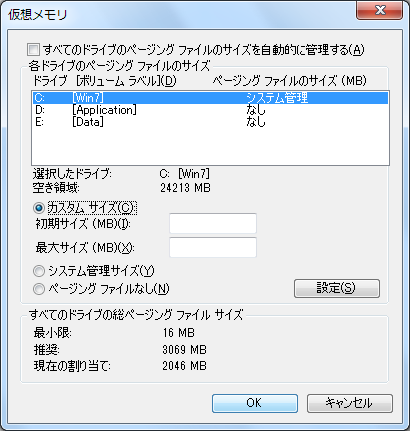
削除までいかなくても、「pagefile.sys」のファイルサイズに上限を設けることができます。
「カスタムサイズ」で「最大サイズ」を指定してあげれば、
それ以上に「pagefile.sys」のファイルサイズが大きくなることはありません。
ちなみに、「初期サイズ」については、「最大サイズ」と一緒にしてしまえばいいでしょう。
「pagefile.sys」のファイルサイズに上限を設ける場合は、
物理メモリに十分な余裕があるパソコンに限定して実施したほうがいいと思います。